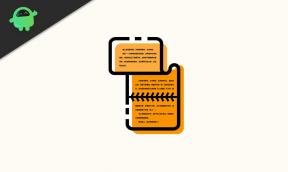Kuidas avada alglaadurit ja juurutada Google Pixel 6 ja 6 Pro
Varia / / November 16, 2021
Androidi operatsioonisüsteemi puhul on alglaaduri avamine ja seadmete juurjuurdepääsu saamine üks levinumaid või populaarsemaid viise telefonitoru kohandamise alustamiseks. Täieliku superkasutaja juurdepääsu saamine oma Android-seadmele (alamsüsteemile) on vajalik täiustatud või võimsate juurrakenduste installimiseks. Kui olete Pixel 6 seeria kasutaja, siis vaadake seda juhendit alglaaduri ja juure avamise kohta Google Pixel 6 ja Pixel 6 Pro.
Tasub mainida, et saada juur Android-seadmele juurdepääsemiseks on alati vaja lukustamata alglaadurit. Android OS-i avatud lähtekoodiga olemuse tõttu valivad paljud kasutajad süsteemitasemel kohandused, et saada lisaks kohandatud välimusele ja tunnetusele täiendavaid funktsioone. Selle stsenaariumi korral on mõlemad alglaaduri avamine ja juurdumine muutub piisavalt vajalikuks. Samuti väärib märkimist, et pärast alglaaduri avamist saate kohandatud ROM-e vilkuda.
Kuigi varude ROM-id pakuvad paremat stabiilsust ja kiiremaid tarkvaravärskendusi, ei pruugi paljud kasutajad lihtsa välimusega (vähem funktsioonidega) aktsia püsivara vastu aastaid huvi tunda. Lisaks soovib enamik kasutajaid pärast tarkvaratoe lõpetamist installida kohandatud püsivara, et saada osa uusimast Android OS-ist. Nii Pixel 6 kui ka Pixel 6 Pro on uued, mis võivad ilmselt panna arendajad varsti koostama kohandatud püsivara, mis nõuab juur- ja lukustamata alglaadurit.
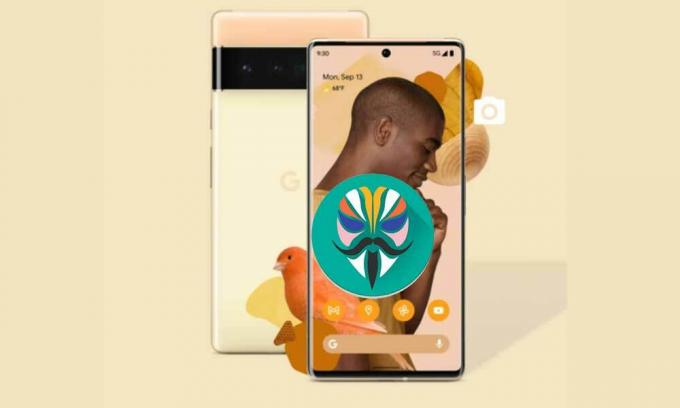
Lehekülje sisu
- Mis on alglaaduri avamine?
- Mis on juurdumine ja miks on Magiski juur oluline?
-
Kuidas avada alglaadurit ja juurutada Google Pixel 6 ja 6 Pro
- Nõuded:
- Allalaadimise lingid:
- Google Pixel 6 ja Pixel 6 Pro alglaaduri avamise juhised
- Juurutage Google Pixel 6 ja Pixel 6 Pro Magiski kaudu
- Kui soovite hilisemaid värskendusi:
- # Paranduse sammud ei suutnud alglaadimispilte laadida/kinnitada
- # Parandamistoimingud Android-süsteemi ei saa laadida
Mis on alglaaduri avamine?
Noh, Bootloader on protsesside komplekt (programm), mis tuleb koos operatsioonisüsteemiga välja ja töötab alati, kui seadme sisse lülitate. Põhimõtteliselt annab see riistvarale teada, kas käivitada taaste- või süsteemikäsku (olenevalt kasutaja antud käsust). Tavaliselt on börsi alglaadur müüja-spetsiifiline programm, mis on lukustatud ja see ei luba muudel kolmandate osapoolte programmidel või failidel, nagu kohandatud ROM või juur, vilkuda.
Sellepärast nõuavad huvitatud kasutajad või Androidi friigid esmalt seadme alglaaduri avamist, et nad saaksid hakata püsivara vastavalt oma valikule kohandama või vilkuma. Lukustatud alglaadur laadib müüja allkirjastatud pildi seadmesse alles pärast turvalise alglaadimisoleku kontrollimist. Seega, kui proovite lukustatud alglaaduris käivitada kolmanda osapoole allkirjastamata pilti, siis see ei tööta üldse. OEM-id pakuvad turvalisuse ja privaatsuse suurendamiseks lukustatud alglaadurit.
Nagu oleme maininud, saate alglaaduri vastavalt oma vajadustele avada. Kuid pidage meeles, et lukustamata alglaadur lähtestab teie seadme tehaseseadetele, mis tähendab, et kõik sisemälu andmed kustutatakse. Lisaks tühistab alglaaduri avamine tootja garantii (kui see on kohaldatav). Viimaseks, kuid mitte vähemtähtsaks, võib ebaõige alglaaduri avamismeetod või katse teie seadme rikkuda või alglaadimisahelasse kinni jääda.
Mis on juurdumine ja miks on Magiski juur oluline?
Juurdumine pole muud kui superkasutaja juurdepääs teie seadmesüsteemile, et saaksite süsteemifaile käsitsi vastavalt oma eelistustele kohandada. Ilma juurjuurdepääsuta ei saa te süsteemifaile näpistada, kohandada, redigeerida, kustutada ega teha erakorralisi ülesandeid. Pärast seadme juurutamist saate käivitada palju ühilduvat kohandatud püsivara, installida kohandatud mooduleid, kustutada süsteemirakendusi või bloatware jne.
Seega, kui kavatsete oma Android-telefoni juurida, on Magisk praegu hea valik. Magisk on süsteemivaba juurdumismeetod, mis mitte ainult ei paku teile sujuvat kasutuskogemust, vaid töötab hästi ka Google'i SafetyNeti turvalisusega ilma telefoni süsteemifaile puudutamata. Kuigi SuperSU või ühe klõpsuga juurrakendused on turul olemas, on neil seadme ühilduvuse ja piirangutega mitmeid probleeme.
Kui Magiski paigatud alglaadimispildifaili juurutamise teine suur eelis on see, et Magiski vilkumine TWRP-taaste abil pole kõigi seadmemudelite jaoks saadaval. Suur tänu topjohnwu (XDA tunnustatud vanem arendaja) Magiski tasuta kasutamiseks pakkumisel kõvasti tööd teinud. Pole vaja öelda, et Magisk pakub Android-seadme kohandamiseks hunnikut mooduleid peale Google'i SafetyNeti turvafunktsiooni möödahiilimise, et kasutada pangarakendusi jne.
Reklaamid
Kuidas avada alglaadurit ja juurutada Google Pixel 6 ja 6 Pro
Enne alglaaduri avamise ja Magiski juurdumisjuhendi juurde suundumist järgige kindlasti kõiki juhiseid nõuded, kasulikud näpunäited, allalaadimislingid jne teie Google Pixel 6 eduka protsessi jaoks seeria. Suur tänu V0latyle (XDA tunnustatud kaasautor) selle kasuliku juhendi jagamise eest vajalike failidega.
Märge: Tasub mainida, et Android 12 OS-iga töötavas seadmes tuleb paigatud alglaadimispildi käivitamiseks alglaadimise kinnitamine keelata. Seega, kui te ei keelanud alglaadimise kinnitamist varem, peate kõigi süsteemiandmete kustutamiseks oma seadmes tehaseseadetele lähtestama.
Teisisõnu, alaline juurjuurdepääs nõuab praegu täielikku andmete kustutamist.
Kui te aga ei soovi oma siseandmeid kaotada, võite sellega minna "live alglaadimine" paigatud pilt nii kaua kui /vbmeta ja /boot on laos. See võimaldab teil kasutada ajutist juurjuurdepääsu. ÄRGE proovige installida Magiskit alglaadimispildile.
Järgmiste värskenduste jaoks on vajalik, et te ei lubaks seadmel süsteemi alglaadida enne, kui olete Verified Boot meetodi keelanud.
See tähendab, et kui olete OTA külglaadinud, taaskäivitub see kohe alglaaduris ja värskendab /vbmeta koos –tõdede keelamine ja – keelake kinnitamine. Kui kasutate tehase kujutist määrdunud, lisage need kaks lülitit käsule.
Kui te seda ei tee ja lubate seadmel süsteemi alglaadida, peate selle uuesti keelamiseks kustutama andmed.
Kui olete juurdunud, ÄRGE kasutage automaatseid värskendusi, kuna need käivituvad uuesti /vbmeta ilma alglaadimiskontrolli keelamata.
Nõuded:
- Teil on vaja arvutit ja USB-kaablit.
- Pixel-seadmete tehasepildid.
- Magisk APK-faili boot.img-faili parandamiseks
- Installige oma arvutisse Google'i USB-draiver.
- Installige arvutisse ADB & Fastboot Tool.
- Tehke a andmete täielik varundamine telefonitorus.
Allalaadimise lingid:
- Google'i USB-draiver
- ADB ja Fastboot tööriistad [Platvormi tööriistad]
- Tehase pildid | OTA pildid
- Magiski kanaarilinn
Hoiatus:
Seadme alglaaduri avamine tühistab teie seadme garantii (kui see on olemas). GetDroidTips ei vastuta kogu selle juurdumisprotsessi ajal / pärast seda, kui teie telefonile tekivad tellised / kahjustavad probleemid. Peaksite teadma, mida teete. Seega tehke seda omal riisikol.
Reklaamid
Google Pixel 6 ja Pixel 6 Pro alglaaduri avamise juhised
- Lubage Arendaja valikud > Luba OEM-i avamine ja USB-silumine.
- Minge oma seadmesse Seaded > Teave telefoni kohta > Puudutage nuppu Ehitise number 7 korda järjest, et sõnumit näha "Olete nüüd arendaja!".
- Nüüd mine tagasi põhi juurde Seaded menüü > Otsi Arendaja valikud > Avage see ja lubage OEM-i avamine ja USB silumine.
- Installige kindlasti ADB Fastboot ZIP-fail pärast selle ekstraktimist oma arvutisse.
- Samuti peaksite oma arvutisse installima Google'i USB-draiveri.
- Nüüd lihtsalt ühendage oma Google Pixel 6 seeria telefon USB-kaabli abil arvutiga.
- Minge arvutis installitud ADB & Fastboot (Platform Tools) kausta.
- Järgmisena klõpsake kausta sees olevat aadressiriba ja tippige cmd, seejärel vajutage käsurea akna avamiseks sisestusklahvi. [Kui UAC seda küsib, klõpsake administraatori juurdepääsu lubamiseks nuppu Jah]
- Seejärel tippige käsuviiba aknasse järgmine käsk ja vajutage sisestusklahvi, et kontrollida, kas teie Pixel 6/6 Pro seade on adb-režiimis ühendatud või mitte:
adb-seadmed
- Kui seade on arvutiga ühendatud adb-režiimis, annab see teile seadme ID. Kui ei, siis installige USB-draiver uuesti ja proovige samme uuesti.
- Kui seade on valmis, käivitage kindlasti järgmine käsk, et seade alglaaduris taaskäivitada:
adb taaskäivitamise alglaadur
- Nüüd käivitage alglaaduri avamiseks järgmine käsk:
kiirkäivituse vilkuv avamine
- Kui olete lõpetanud, laadige kindlasti alla oma konkreetse Pixel 6 mudeli uusim tehasepilt ja ekstraktige see arvutisse.
- Avage ekstraktitud kaust ja siit leiate alglaaduri pildi, raadiopildi ja faili image-device-buildnumber.zip. Lihtsalt ekstraktige sellest ZIP-failist fail boot.img ja vbmeta.img.
- Seejärel käivitage järgmine käsk, et oma telefonis vbmeta pildifail vilkuda:
fastboot flash vbmeta --disable-verity --disable-verification vbmeta.img
- Kui olete lõpetanud, käivitage oma seadme süsteemi käivitamiseks järgmine käsk:
fastboot taaskäivitamine
- Oodake, kuni protsess on lõpule viidud, sest esimesel korral võib see veidi aega võtta.
- Kui seade on käivitatud, võite esialgse häälestusprotsessi vahele jätta (kui soovite) ja liikuda allpool oleva Magiski juurdumismeetodi juurde.
Juurutage Google Pixel 6 ja Pixel 6 Pro Magiski kaudu
- Nüüd on oluline kopeerida stock boot.img faili töölauaekraanile ja telefoni sisemällu USB-kaabli kaudu. [Ära jäta vahele]
- Laadige kindlasti alla ja installige oma Pixel 6 seeriasse Magisk Manager.
- Pärast installimist käivitage Magiski haldur rakendus > Tulemus Installige > Vali Installige uuesti.

- Kui olete lõpetanud, puudutage nuppu Valige ja parandage fail > Minge telefoni salvestusruumi ja valige ekstraktitud fail boot.img, mille olete hiljuti kopeerinud.
- Nüüd parandab Magisk Manager selle automaatselt teie seadmes > Nii et oodake, kuni protsess lõpeb.
- Sa saad Kõik tehtud! seadme ekraanile ilmuv teade, mis tähendab, et alglaadimispildi faili parandamine õnnestus.
- Järgmisena minge aadressile 'Lae alla' kausta telefoni sisemälu jaotises. Siit saate teada magisk_patched.img faili.
- Nüüd kopeerige/kleepige fail magisk_patched.img töölauaekraanile enda hõlbustamiseks.
- Avage käsuviip > muutke oma kataloog töölauaks, näiteks [cd c:/Users/Your Name/Desktop].
- Kontrollige uuesti, kas USB-silumise valik on teie seadmes lubatud või mitte. Kui ei, siis lülitage see sisse.
- Ühendage telefonitoru USB-kaabli abil uuesti arvutiga.
- Minge installitud ADB & Fastboot kausta (kaust Platvormi tööriistad) > Tüüp cmd aadressiribale ja vajuta Sisenema avama Käsurida. [Kui UAC seda küsib, klõpsake nuppu Jah et seda administraatorina käivitada]

- Nüüd käivitage käsuviiba aknas järgmine käsurida, et kontrollida, kas seade on kiirkäivitamisel õigesti tuvastatud või mitte:
kiirkäivitusseadmed
- Seejärel käivitage järgmine käsk, et oma Nubia Red Magic 6/6 Pro seade hõlpsalt Fastboot (bootloader) režiimi käivitada:
fastboot reboot alglaadur
- Järgmisena käivitage järgmine käsk, et oma Realme seadmes paigatud alglaadimispildi fail vilkuda:
fastboot flash boot magisk_patched.img
- Kui see on tehtud, taaskäivitage süsteem käsitsi.
- Nautige! Olete edukalt lubanud rakendustes Google Pixel 6 ja Google Pixel 6 Pro juurjuurdepääsu.
Kui soovite hilisemaid värskendusi:
Me ei soovita värskendada isiklikult OTA Sideload meetodi kaudu, kuna peate niikuinii tehase ZIP-faili alla laadima ja ekstraktima.
Märge: Automaatne OTA-värskendus kaotab lihtsalt juurjuurdepääsu ja järgmisel korral tuleb juurutamiseks uuesti kustutada.
Kui aga soovite värskendada OTA külglaadimise kaudu, järgige kindlasti alltoodud samme.
- Laadige lihtsalt OTA-fail kõrvale ja seejärel taaskäivitage kohe alglaadurisse "kiirkäivituse taaskäivitamise alglaadur" käsk, nagu eespool mainitud.
- Nüüd välgutage vbmeta uuesti, käivitades alloleva käsu:
fastboot flash vbmeta --disable-verity --disable-verification vbmeta.img
- Kui olete lõpetanud, käivitage seade süsteemiga ja laske värskendusel lõpule viia.
- Lõpuks parandage ja välgutage alglaadimispildi fail, nagu eespool mainitud.
# Paranduse sammud ei suutnud alglaadimispilte laadida/kinnitada
Kui see juhtub, saate alglaaduri tõrketeate, mis ütleb "käivituspiltide laadimine/kinnitamine ebaõnnestus" see tähendab, et unustasite tõesuse ja kinnitamise keelata. Niisiis, veenduge uuesti flash vbmeta koos - keelata valikuid.
# Parandamistoimingud Android-süsteemi ei saa laadida
Samuti võite sattuda sellesse taastesõnumisse, kus see on kirjas "Androidi süsteemi ei saa laadida. Teie andmed võivad olla rikutud. Kui see tõrketeade kuvatakse jätkuvalt, peate võib-olla lähtestama tehaseandmetele ja kustutama kõik sellesse seadmesse salvestatud kasutajaandmed.
Seega, kui teil on see probleem, tähendab see, et te ei keelanud autentsust ja kinnitamist varem ning nüüd on jätkamiseks vaja lähtestada tehaseandmed. Seetõttu tehke tehaseandmete lähtestamise meetod otse taastamisliidese kaudu, nagu on näidatud alloleval ekraanipildil.
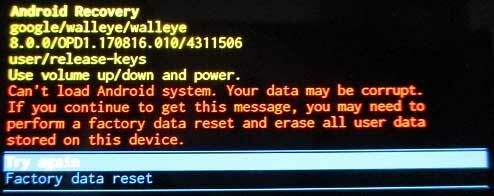
Nii saate alglaaduri täielikult avada ja lubada oma Google Pixel 6/6 Pro seadmes juurjuurdepääsu.
See on kõik, poisid. Eeldame, et see juhend oli teile kasulik. Lisapäringute korral saate allpool kommenteerida.
Allikas: XDA